在 iPhone 上的应用中使用标记
在支持的应用(如“信息”、“邮件”、“备忘录”和 Apple Books)中,您可以使用内建绘图工具给照片、屏幕快照和 PDF 等内容添加注释。在部分应用中,您还可以添加文本、对话气泡、形状和签名。
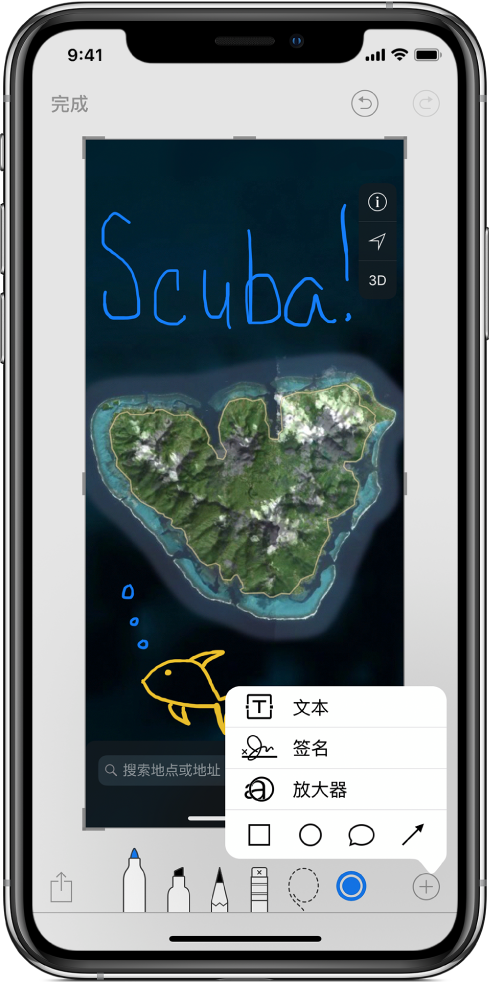
在支持的应用中,轻点“标记”或
 。
。用手指来绘图;您可以执行以下任一项操作:
选取绘图工具:轻点钢笔、马克笔或铅笔工具。再次轻点工具以调整线条的粗细和不透明度。
更改颜色:轻点当前的颜色,然后轻点另一种颜色或轻点颜色选取器以查看更多选择。
添加文本:轻点
 ,然后轻点“文本”。轻点文本框,轻点“编辑”,然后键入文本。若要更改字体或布局,请轻点
,然后轻点“文本”。轻点文本框,轻点“编辑”,然后键入文本。若要更改字体或布局,请轻点  。若要移动文本框,请拖移它。
。若要移动文本框,请拖移它。添加签名:轻点
 ,然后轻点“签名”。
,然后轻点“签名”。添加放大镜效果:轻点
 ,然后轻点“放大器”。若要更改放大倍数,请拖移绿色圆点。若要更改放大器的大小,请拖移蓝色圆点。
,然后轻点“放大器”。若要更改放大倍数,请拖移绿色圆点。若要更改放大器的大小,请拖移蓝色圆点。添加形状:轻点
 ,然后轻点一个形状。
,然后轻点一个形状。若要移动形状,请拖移它。若要调整形状的大小,请拖移蓝色圆点。若要给形状填充颜色或更改线条粗细,请轻点
 。若要调整带有绿色圆点的形状的形态,请拖移该圆点。若要删除或复制形状,请轻点该形状并选取一个选项。
。若要调整带有绿色圆点的形状的形态,请拖移该圆点。若要删除或复制形状,请轻点该形状并选取一个选项。放大:张开双指以便对细节进行绘制,然后捏合双指以缩回原本大小。若要在放大时扫视内容,请用双指拖移。
移动绘制的元素:轻点
 ,四处拖移元素以进行选择,抬起手指,然后将所选部分拖到新位置。
,四处拖移元素以进行选择,抬起手指,然后将所选部分拖到新位置。撤销错误:切换到橡皮或轻点
 。
。
完成后,轻点“完成”。
【提示】若要标记刚拍摄的屏幕快照,请轻点屏幕左下角短暂出现的缩略图。(若要在标记后共享屏幕快照,请轻点 ![]() 。)
。)
感谢您的反馈。